Utforska Anaconda: En Djupdykning i Dess Möjligheter
Anaconda är mer än bara en Python-distribution; det är en omfattande plattform skapad för maskininlärning, dataanalys och som en integrerad utvecklingsmiljö (IDE). Även om dess kärna är byggd kring Python, sträcker sig dess förmågor långt bortom det språket.
Plattformen erbjuder stöd för flera kraftfulla bibliotek med öppen källkod, inklusive TensorFlow, PyTorch, SciPy och scikit-learn. Dessa verktyg är fundamentala inom data science och maskininlärning.
Låt oss ta en närmare titt på några av de centrala verktygen med öppen källkod som Anaconda stöder och som används inom vetenskapliga beräkningar:
- OpenCV: Ett ledande bibliotek för datorseende och maskininlärning, kompatibelt med C++, Java och Python. Det fungerar på alla större operativsystem.
- TensorFlow: En komplett plattform för maskininlärning, idealisk för att träna ML-modeller. Den tillhandahåller API:er för Java, C++, Javascript och Python.
- Bokeh: Ett bibliotek för datavisualisering som körs i webbläsare. Det ger verktyg och widgets som hjälper dig att visualisera och tolka data på ett mer detaljerat sätt.
- Spyder: En IDE som ingår i Anaconda. Den erbjuder en hel utvecklingsmiljö för data scientists och maskininlärningsingenjörer.
- Conda: Anacondas pakethanterare, som används för att installera och hantera paket för olika programmeringsspråk, som Python, R och Julia. Python har också sin egen pakethanterare, pip, som är ett alternativ till conda. Pip laddar ned paket från Python Package Index, liknande npm men för Python.
Användningsområden för Anaconda
Anacondas mångsidighet härrör från dess omfattande stöd för paket som kan användas inom en rad olika områden:
Bildbehandling
Med stöd för bibliotek som OpenCV och scikit-image är Anaconda ett utmärkt verktyg för bildbehandlings- och datorseendeprojekt. Du kan enkelt utföra bildmanipulation, analys, bearbetning, rensning och restaurering med dessa öppen källkodsbibliotek.
Dataanalys
Anacondas robusta ekosystem av verktyg och bibliotek möjliggör effektiv datamanipulation, förbehandling och ger värdefulla insikter från dina data.
Bibliotek som Pandas och NumPy gör det möjligt för data scientists att analysera, rensa och hantera data på ett strukturerat och kontrollerat sätt.
Datavisualisering
Holoviz, ett projekt inom Anaconda, är en uppsättning Python-baserade datavisualiseringsverktyg. Det inkluderar Panel, hvPlot, Datashader och andra paket som hjälper dig att skapa kraftfulla och exakta datavisualiseringar.
Datavisualisering är avgörande för att kommunicera idéer och koncept genom data. Effektiva visualiseringar underlättar bättre beslutsfattande genom att visa mönster och trender i data.
Maskininlärning
Anaconda tillhandahåller bibliotek som TensorFlow, PyTorch och scikit-learn, som är viktiga för maskininlärningsprojekt.
Naturlig Språkbehandling (NLP)
För akademiker och utvecklare inom NLP erbjuder Anaconda en lämplig miljö för att experimentera med algoritmer och metoder. NLP-bibliotek som NLTK, gensim och spaCy stöds av Anaconda.
Sammanfattningsvis är Anaconda ett paket som tillhandahåller de verktyg och bibliotek som behövs för dataanalys och maskininlärning.
Låt oss nu gå vidare och titta på installationsprocessen för Anaconda.
Installationsprocess för Anaconda
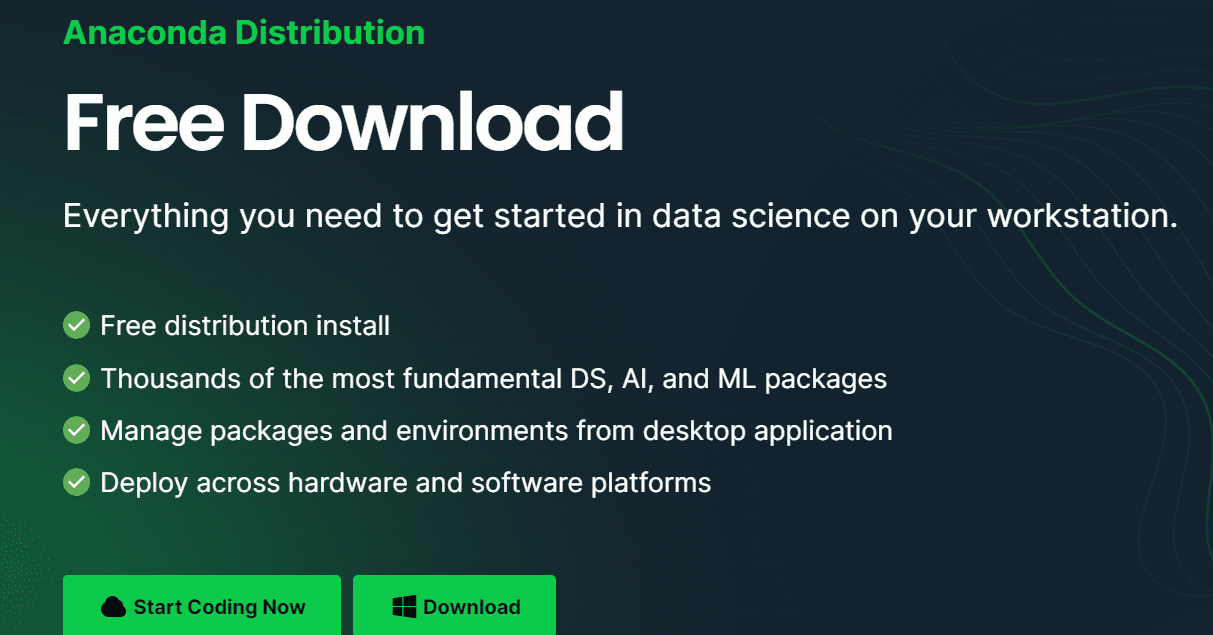
Förutsättningar
- Minst 5 GB ledigt diskutrymme.
Anaconda kan installeras genom att ladda ner ett installationsprogram, som i grunden är ett bash-skript, verifiera hashen och köra skriptet.
1. Ladda Ned Skriptet
Du kan hämta installationsprogrammet från Anacondas officiella webbplats. Om du behöver en äldre version kan du använda kommandot ”curl”. Bash-skript för alla Anaconda-utgåvor finns här.
curl https://repo.anaconda.com/archive/Anaconda3-2023.03-1-Linux-x86_64.sh
2. Verifiera SHA256-Hashen
Efter nedladdningen är det viktigt att verifiera filens hash mot den hash som anges. Detta säkerställer att filen inte har manipulerats och förhindrar skadlig kod från att köras på ditt system.
Du behöver filnamnet på bash-skriptet, vilket du kan få med kommandot ls.
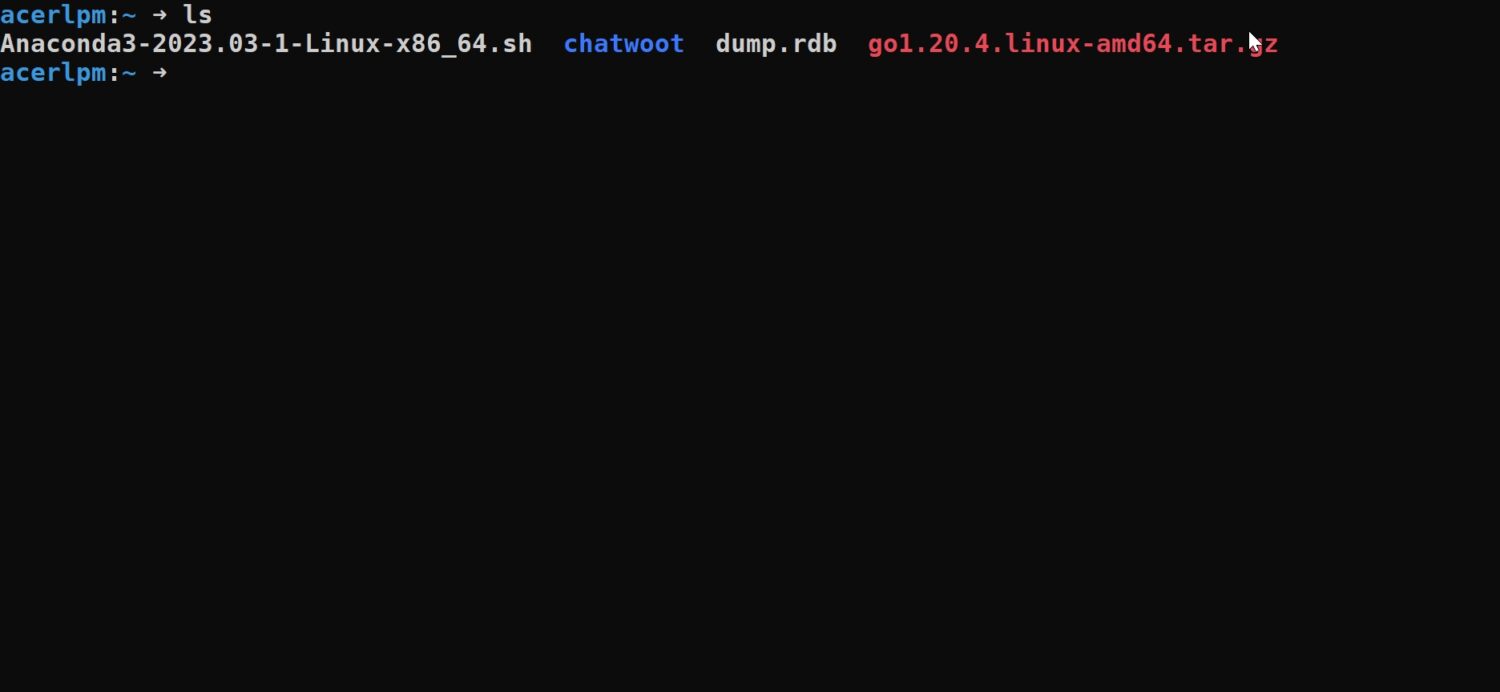
Beräkna hashen med följande kommando:
sha256sum your_bash_script_filename

Verifiera den beräknade hashen mot den som finns på Anacondas webbplats för din specifika installation. Om hashen matchar är du redo att fortsätta.
3. Kör Bash-Skriptet
Kör bash-skriptet med följande kommando:
bash bash_script_name.sh
Du kommer att bli ombedd att acceptera licensvillkoren. Skriv ”ja” för att fortsätta. Sedan kommer du att bli ombedd att verifiera installationsplatsen.
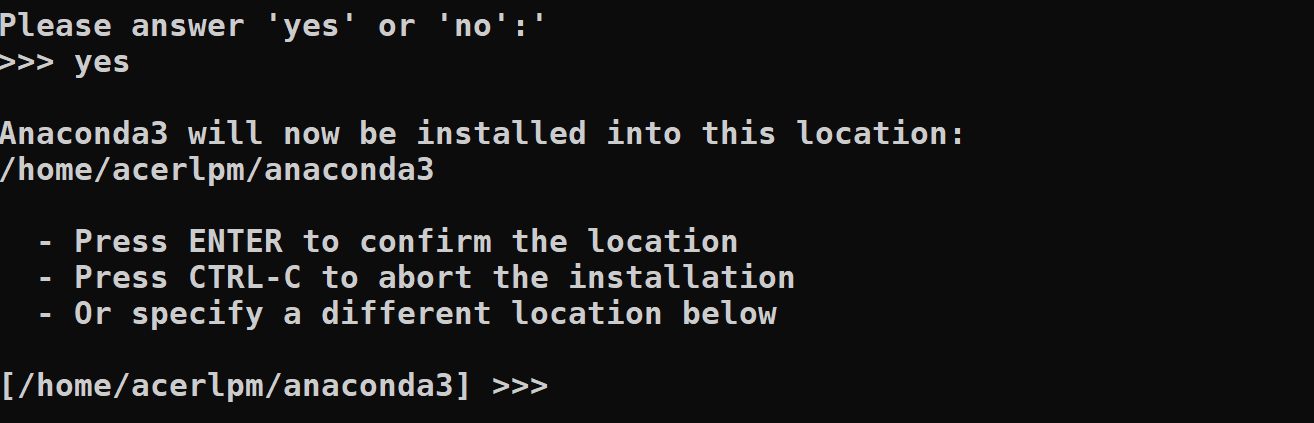
Installationen kommer nu att påbörjas. När installationen är klar kommer du att se ett meddelande om att initiera Anaconda med conda init. Skriv ”ja” om du vill initiera Anaconda.
4. Aktivera Anaconda
För att aktivera Anaconda senare kan du använda följande kommando:
source <conda installation path>/bin/activate
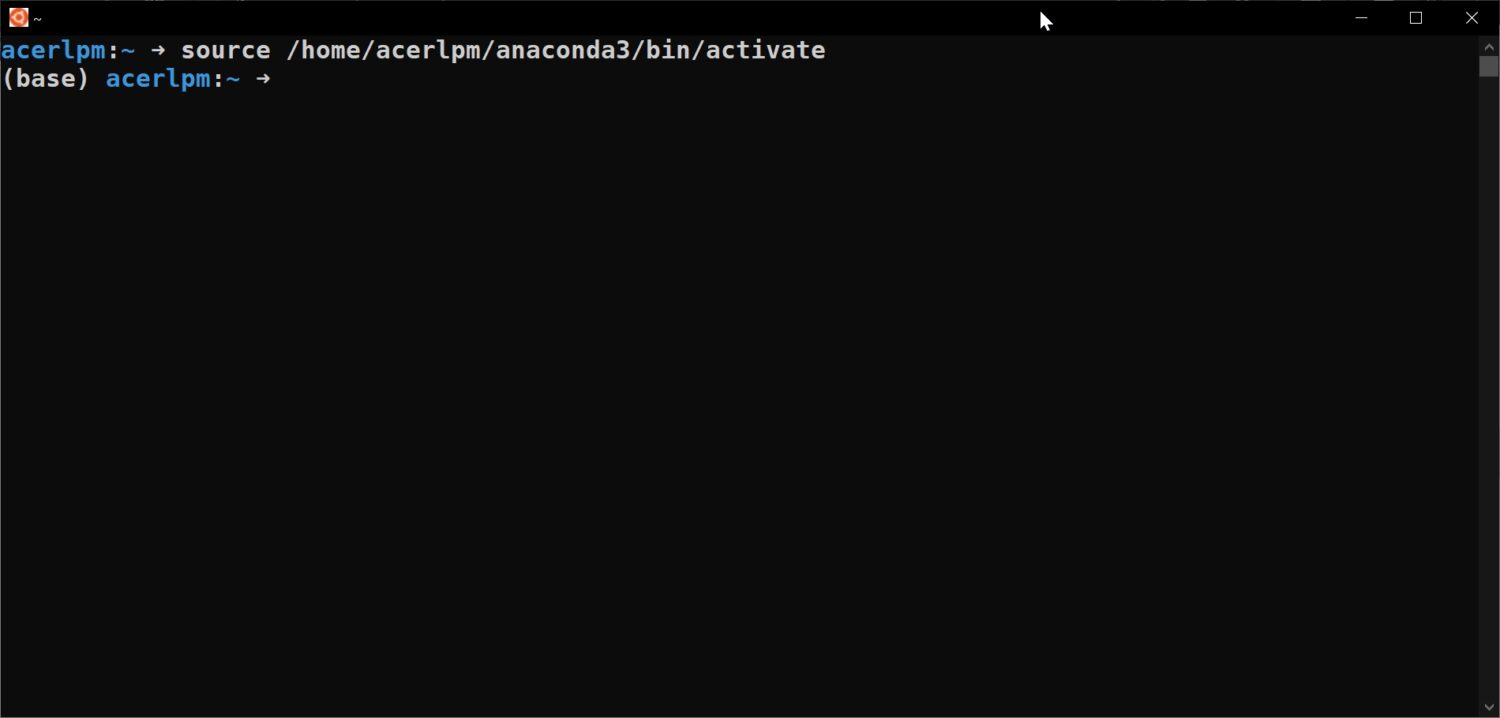
Kör sedan conda init. Du måste starta om terminalen efteråt.
5. Lägg till PATH till Anaconda-installationen
Om du valde att inte initiera conda vid installationen kan du lägga till sökvägen till din Anaconda-installation manuellt. Lägg till följande rad i din ~/.bashrc-fil och ersätt <anaconda installationssökväg> med den faktiska sökvägen:
export PATH=<anaconda installation path>/bin:$PATH
Det var allt. Nu har du installerat Anaconda på Ubuntu. Verifiera installationen med hjälp av stegen nedan.
6. Verifiera Installationen
Starta om terminalen och skriv conda list. Det här kommandot listar alla installerade paket på ditt system.
conda list
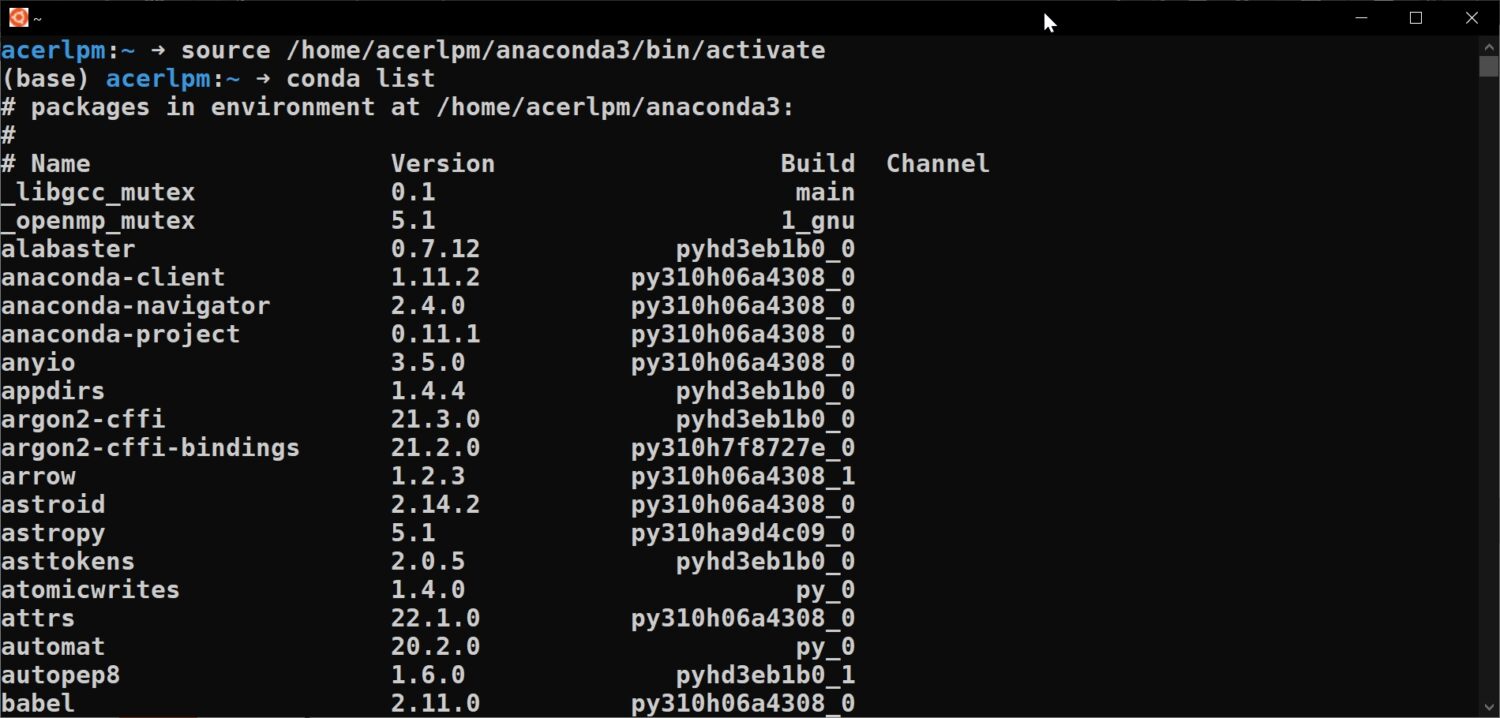
Alternativt kan du kontrollera vilken version av Python som är installerad av Anaconda:
python --version
Konfigurera Miljöer
Miljöer i Anaconda är ett utmärkt sätt att isolera olika Python-installationer och paket som behövs för ett specifikt projekt. Varje miljö fungerar som en isolerad behållare med sin egen version av Python och en uppsättning relevanta paket.
1. Skapa Miljöer
När du aktiverar Anaconda första gången befinner du dig i basmiljön, vilket anges med nyckelordet (base) precis före terminalens sökväg.
För att skapa en ny miljö använder du följande kommando och ersätter <<env_name>> med det namn du vill ge miljön:
conda create --name <<env_name>>
Du ser följande utdata när miljön skapas:
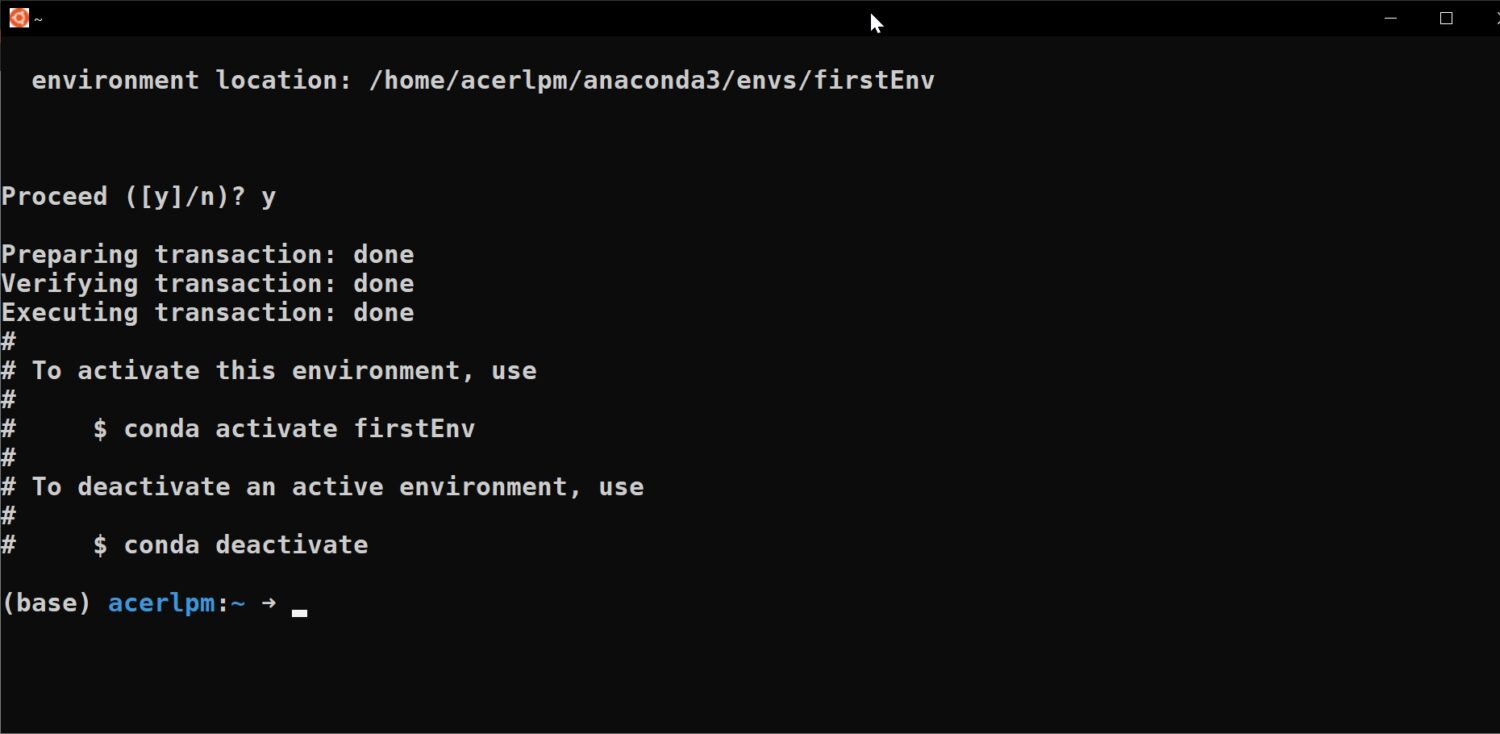
För att använda en specifik miljö kör du conda activate <<env_name>> med <<env_name> som namnet på miljön.
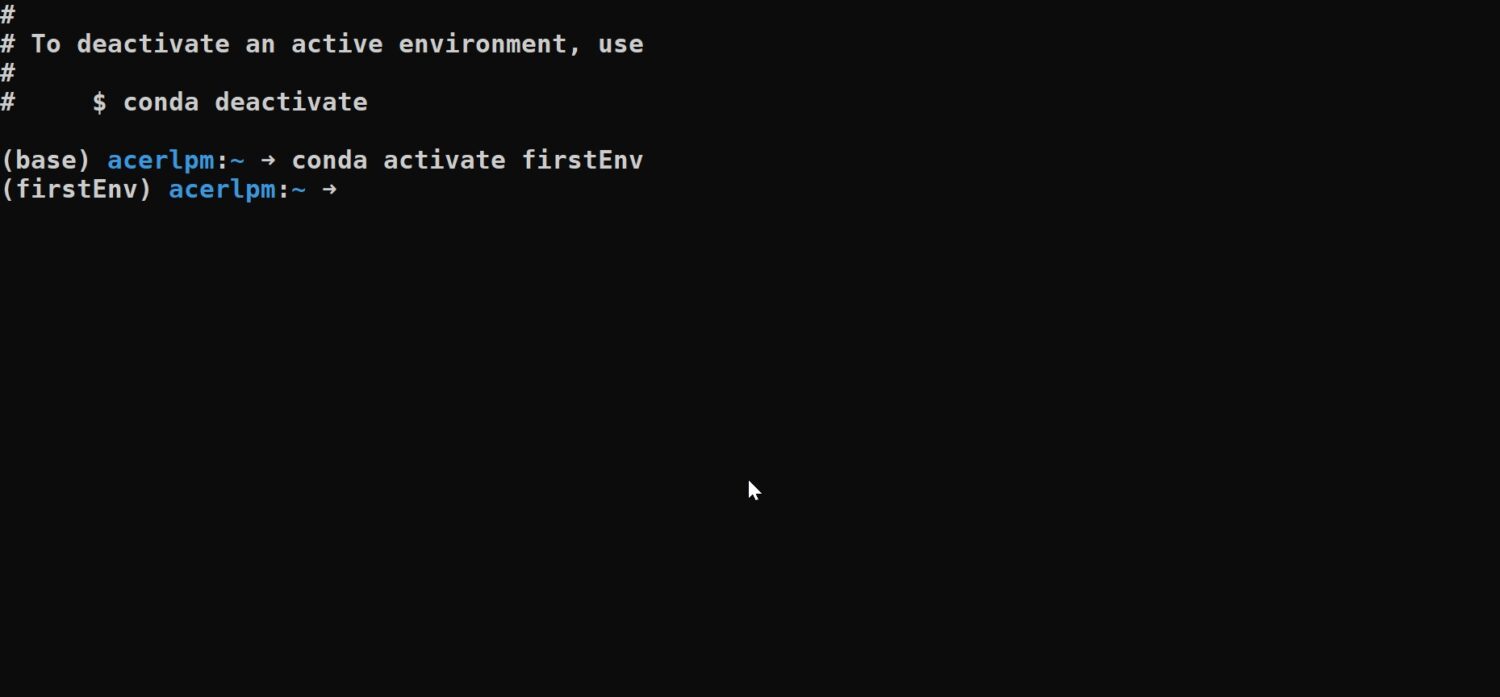
Du bör nu se namnet på miljön precis före terminalens sökväg.
2. Skapa Miljöer med Paket
När du skapar en miljö kan du även ange vilken Python-version som ska användas i den miljön:
conda create --name <<env_name>> python=<<python_version>>
För att använda den senaste Python-versionen gör du bara:
conda create --name <<env_name>> python
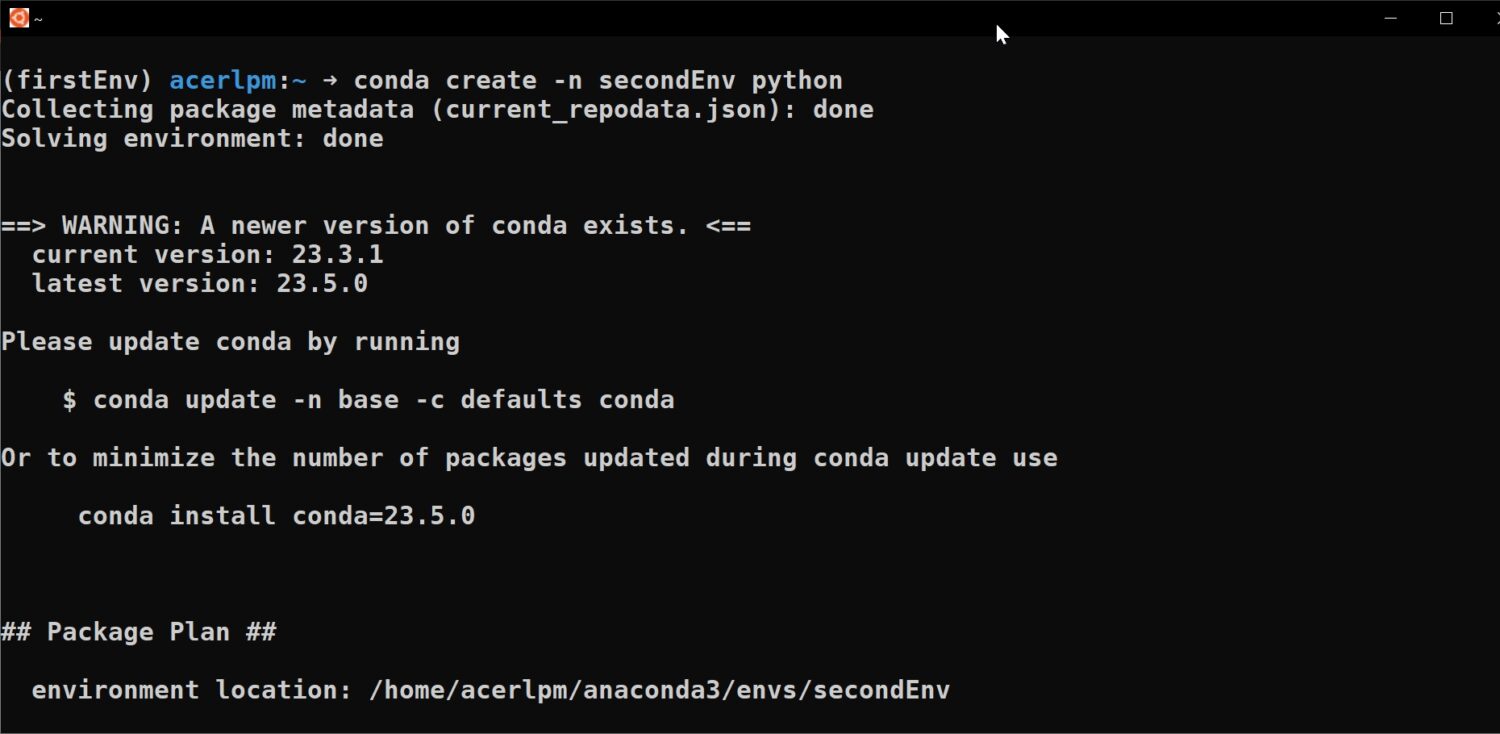
3. Lista Alla Miljöer
För att visa alla tillgängliga miljöer skriver du följande kommando i terminalen:
conda env list
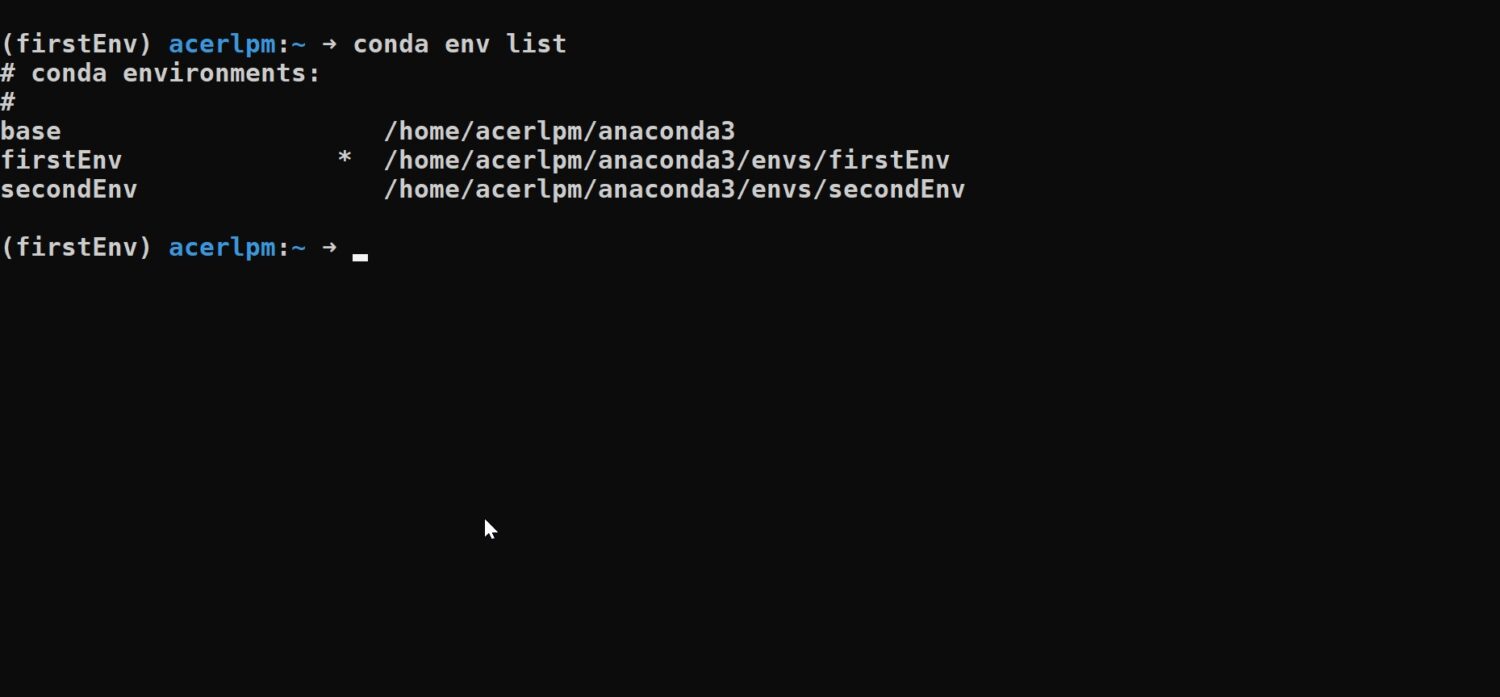
Slutord
Anaconda har visat sig vara ett värdefullt verktyg för vetenskapliga beräkningar eftersom det erbjuder miljöhantering, förinstallerade paket och ett komplett utvecklarvänligt ekosystem.
Data scientists och forskare kan dra nytta av Anaconda genom att fokusera på analys och forskning snarare än att lägga tid på tekniska detaljer.
Vill du inleda en karriär inom data science och maskininlärning? Här finns resurser för att hjälpa dig att starta din resa i dessa spännande områden.